Enastående sätt att slå samman MXF-filer [enkla steg]
MXF står för Material Exchange Format. Dessa videobehållarformat är för SMPTE-standard för professionellt video- och ljudinnehåll. Den stöder heltidskod och metadata som möjliggör användning av professionellt videoinnehåll. Dessutom innehåller den många komprimeringsformat i en fil. Dessa filer lagrar vanligtvis TV-reklam, arkiv och teaterfilmer. Och om du vill slå samman flera MXF-filer till en, har vi de enklaste metoderna som du kan använda för att sammanfoga flera MXF-filer. Läs därför hela inlägget för att lära dig hur du gör slå samman MXF-filer lätt.

Del 1. Bästa sättet att kombinera MXF-filer tillsammans
Om du är osäker på vilken konverterare som är bäst att använda, då har vi det ultimata verktyget för att slå samman MXF-filer. Om du vill lära dig beskrivningarna av det här verktyget och hur du använder det, läs den här delen kontinuerligt.
Tipard Video Converter Ultimate är ett skrivbordsprogram som låter dig slå samman flera MXF-filer. Den har många avancerade redigeringsfunktioner som du kan använda, som videosammanslagning, 3D-tillverkare, GIF-tillverkare, volymförstärkare och mer från Verktygslådan. Dessutom stöder den olika filformat, såsom MXF, MP4, AVI, FLV, MOV, VOB, 3GP och 500+ mer. Du behöver inte heller oroa dig för upplösningen på din video eftersom den stöder 4K, 5K, 8K och HD-videoupplösningar. Dessutom föredrar många videoredigerare den här appen eftersom den har ett lättanvänt programvarugränssnitt. När du slår ihop dina videor kan du också ordna om och redigera dem på tidslinjen.
Hur man slår samman MXF-filer med Tipard Video Converter Ultimate:
steg 1För det första steget, ladda ner Tipard Video Converter Ultimate genom att klicka på Download knappen nedan. Efter nedladdning, kör appen.
steg 2Gå till Verktygslåda panelen på huvudanvändargränssnittet och klicka på Videofusion alternativ.
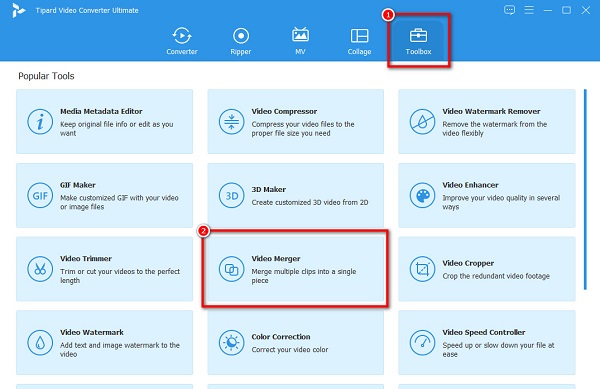
steg 3Klicka sedan på + sign-knappen för att ladda upp den första MXF-filen du vill slå ihop.
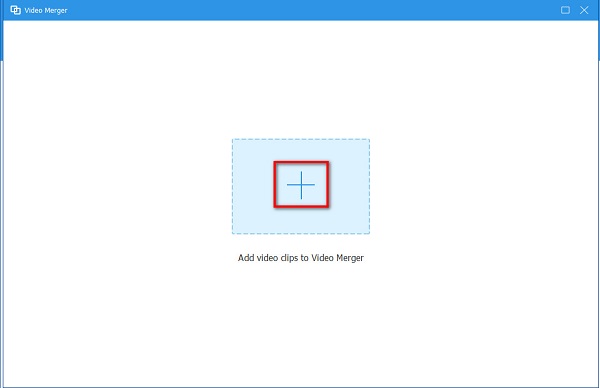
steg 4När du har laddat upp din första video klickar du på + sign-knappen bredvid den för att ladda upp videon du vill slås samman med.
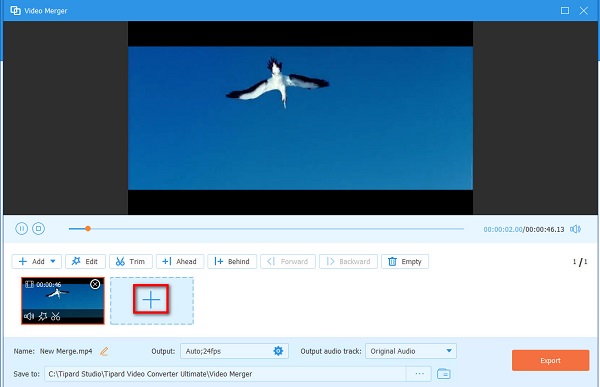
Frivillig. Om du vill ordna om dina videor, välj den video du vill ändra position. Sedan, dra och håll det till den plats du föredrar.
steg 5Slutligen, om du är nöjd med din produktion, klicka på Exportera knappen för att spara din video på din enhet.
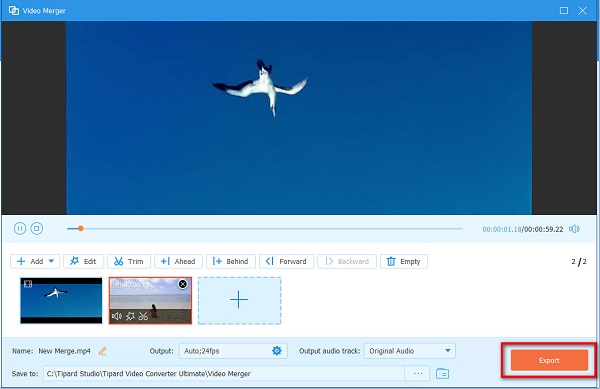
Och det är allt! Så enkelt som 1-2-3, du kan slå samman flera MXF-filer med Tipard Video Converter Ultimate.
Del 2. Ett annat sätt att slå samman MXF-filer offline
Om du vill ha ett alternativ att slå samman MXF-filer offline, presenterar vi ett annat verktyg som du kan använda. För att veta mer om detta verktyg, läs beskrivningarna nedan.
Joyoshare VidKit är ett videoredigeringsprogram som många videoredigerare också använder. Om du letar efter ett alternativ till Tipard Video Converter Ultimate kan det här vara verktyget du letar efter. Detta offlineverktyg har många funktioner, som en video snickeri, videoomvandlare, videoklippare och videokompressor. Dessutom har den ett enkelt användargränssnitt, så nybörjare kommer inte att ha svårt att använda det här verktyget. Och precis som verktyget ovan kan du ladda ner det på nästan alla medieplattformar, som Windows och Mac. Nackdelen med det här verktyget är att du måste köpa appen innan du kan använda dess andra redigeringsfunktioner. Ändå är det fortfarande ett praktiskt program för att slå samman dina MXF-filer.
Hur man slår samman MXF-filer med Joyoshare Vidkit:
steg 1Ladda ner på din enhet Joyoshare Vidkit. Följ installationsprocessen och öppna sedan appen.
steg 2Efter att ha öppnat appen kommer du att se fyra alternativ i huvudanvändargränssnittet. Klicka på Video Joiner alternativ.
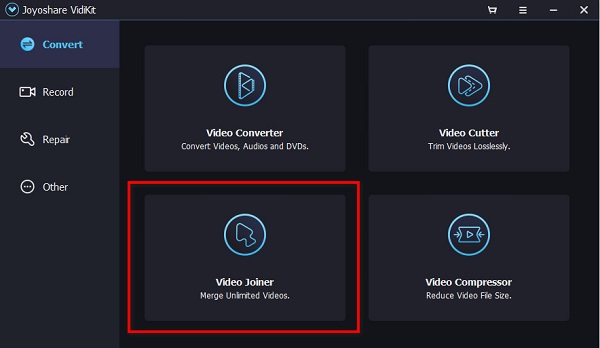
steg 3Och öppna sedan din datorfiler och leta reda på MXF-filerna du vill slå samman. Sedan, dra och släpp dem på vänster sida av appens gränssnitt.
steg 4Slutligen kan du förhandsgranska din produktion på tidslinje, och när du är klar klickar du på Exportera ikonen för att spara din videoutgång.
Del 3. Mest fantastiska onlineverktyg för att slå samman MXF-filer
Utan tvekan är det bekvämare att använda ett onlineverktyg eftersom du inte behöver ladda ner någon programvara för att slå samman videor. Och om du letar efter de bästa onlineverktygen ger vi dig alternativ. Så läs den här artikeln noggrant för att lära dig om de två mest framstående MXF-videosammanslagningarna online.
Clideo
Clideo är en onlinevideosammanslagning som stöder MXF-filer. Den stöder de vanligaste filformaten, som MP4, AVI, MOV, M4V, FLV och mer. Dessutom har den också ett lättanvänt programvarugränssnitt, vilket gör det till ett användarvänligt verktyg. Du kan komma åt detta onlineverktyg i alla webbläsare, som Google, Firefox och Safari. Men när din internetanslutning är långsam kan du uppleva en långsam uppladdningsprocess.
Så här slår du samman MXF-filer med Clideo:
steg 1Öppna din webbläsare och sök Clideo i din sökruta. Och sedan, på huvudgränssnittet, klicka på Välj filer knappen för att ladda upp den första videon du vill slå ihop.
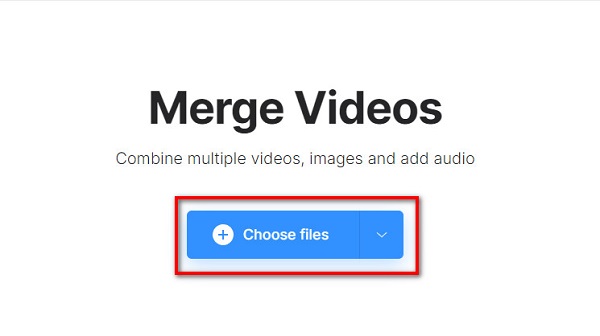
steg 2När du har laddat upp din video klickar du på Lägg till fler videor knappen på tidslinje.
steg 3Dina datormappar kommer att visas. Leta reda på den andra videon du vill slå samman, välj den och klicka Öppen.
steg 4När din video har laddats upp kommer du att se en förhandsvisning av din video. Och klicka sedan på Exportera knappen för att spara din video på din enhet.
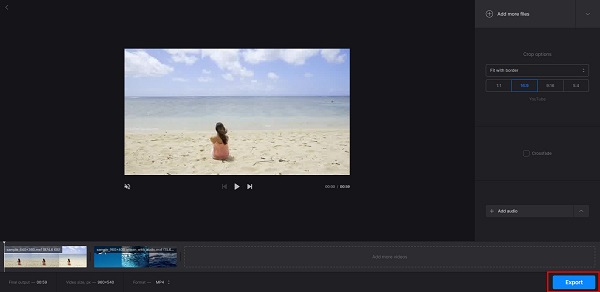
Del 4. Vanliga frågor om sammanfogning av MXF-filer
Hur konverterar man MXF-filer till MP4-format?
Om du vill konvertera MXF-filer till MP4-filformat kan du använda Tipard Video Converter Ultimate, en enastående videokonverterare.
installera Tipard Video Converter Ultimate på din enhet och öppna sedan appen.
På huvudgränssnittet, gå till omvandlarpanelen.
Klicka sedan på +-knappen för att ladda upp den MXF du vill konvertera.
Klicka på rullgardinsknappen på Konvertera alla för att välja MP4-format.
Klicka slutligen på knappen Konvertera alla för att konvertera din MXF-fil till MP4.
Stöder Final Cut Pro MXF-filer?
Ursprungligen kunde du inte importera MXF-filer på Final Cut Pro. Men dess nya version, Final Cut Pro 10.1.4, stöder nu MXF-filer. Du måste dock ladda ner och installera Pro Video Formats 2.0-uppdateringen, som finns tillgänglig på AppStore.
Kan du spela MXF-filer på QuickTime-mediaspelaren?
Ja. Lyckligtvis stöder QuickTime-mediaspelaren, en inbyggd mediaspelare för Apple-enheter, MXF-filer. Så du kommer inte att ha svårt att spela MXF-filer på dina Apple-enheter.
Slutsats
Letar du efter det bästa sättet att slå samman MXF-filer? Då täckte vi din rygg. Dessa sätt som presenteras ovan kan hjälpa dig att enkelt slå samman MXF-filer. Men som du kan se, använder Tipard Video Converter Ultimate står som bäst bland dem. Så vad väntar du på? Ladda ner den här appen nu och upplev de fantastiska funktionerna den erbjuder.







